Stai cercando di aggiungere un po’ di divertimento e interattività ai tuoi canali vocali Discord? In tal caso, potresti essere interessato a utilizzare il Funzione Discord Soundboard. In questo articolo tratteremo tutto ciò che devi sapere su come utilizzare Discord Soundboard, dalle basi alle funzionalità più avanzate.
In termini semplici, Soundboard è una funzione di canale vocale che consente di riprodurre un breve clip audio che può essere ascoltato da tutti i partecipanti nello stesso canale vocale. Simile a Reactions e Super Reactions, Soundboard è un modo divertente e creativo per esprimersi e reagire alla conversazione del canale vocale o al flusso Go Live.
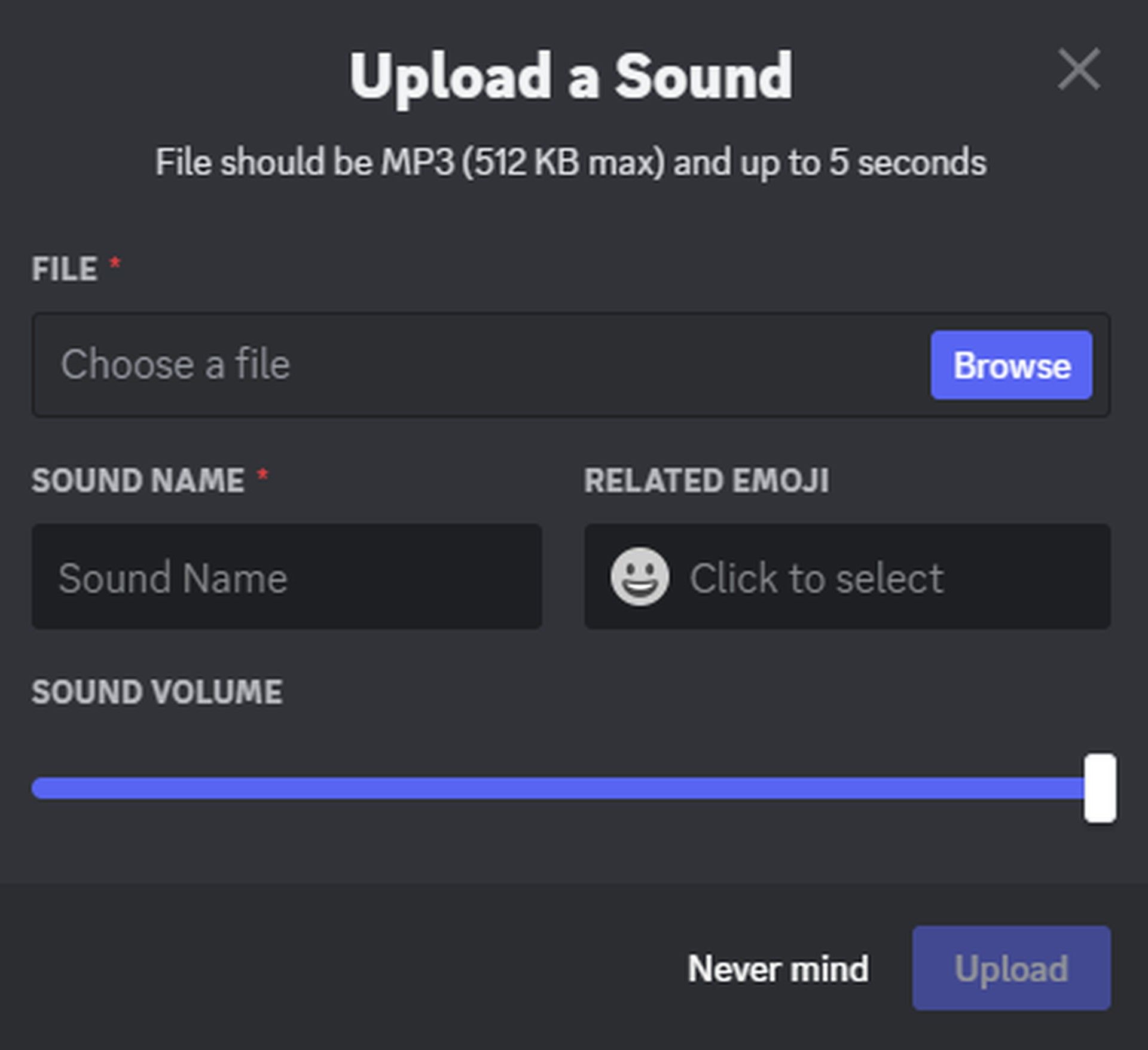
Come usare Discord Soundboard?
I server Discord hanno otto slot audio precaricati per consentire ai membri del server di iniziare a utilizzare Soundboard. Ulteriori slot possono essere sbloccati in base al livello del server con Server Boosting. Il numero disponibile di slot varia a seconda del livello, con Tier 1 che offre 24 slot, Tier 2 che offre 35 slot e Tier 3 che offre 48 slot.
Ecco come utilizzare Discord Soundboard:
- Passa a un server e unisciti al canale vocale desiderato
- Mentre sei nel canale vocale, apri completamente il canale in modo da poter vedere gli avatar di tutti
- Se Soundboard è abilitato, dovresti vedere un’icona della musica in basso a sinistra
- Premi sull’icona per aprire Soundboard. Se un utente è assordato nel canale, non sentirà il suono riprodotto
Un altro modo per accedere a Soundboard quando ci si trova in un canale vocale è premendo l’icona Soundboard in basso a sinistra durante la connessione.
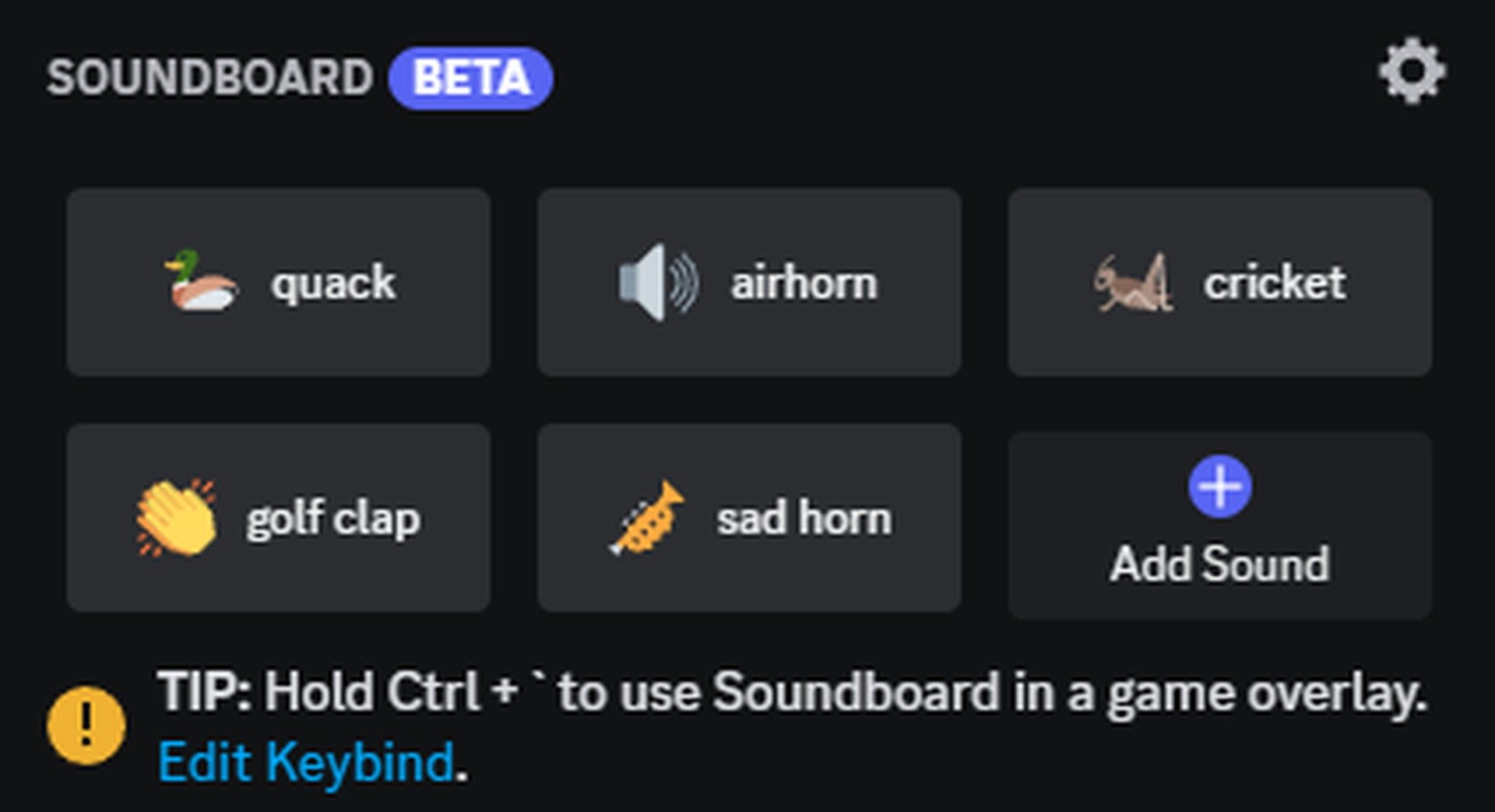
Con Soundboard aperto, puoi passare con il mouse su qualsiasi suono attualmente disponibile e quindi premere Riproduci per riprodurre quel suono. Premendo Riproduci verrà riprodotto il suono che tutti nel canale vocale potranno ascoltare.
Se c’è un suono che ti piace davvero, puoi anche premere sull’icona della stella per aggiungere un suono ai preferiti o per ascoltare l’anteprima di un suono e riprodurlo solo per te stesso.
Come caricare nuovi suoni su Discord Soundboard?
Per caricare nuovi suoni, premi sul pulsante Aggiungi suono con il pannello Soundboard aperto. Tieni presente che è tua responsabilità assicurarti che tutti i suoni che carichi rispettino i Termini di servizio e le Linee guida della community, inclusa la garanzia che tutti i suoni che carichi rispettino i diritti di proprietà intellettuale di altri.
In qualità di amministratore del server, hai la possibilità di gestire Soundboard controllando chi può usarlo nel tuo server e gestendo i suoni disponibili in Soundboard.
Come concedere o rimuovere le autorizzazioni Discord Soundboard
Per gestire chi può utilizzare Soundboard nel tuo server, puoi abilitare o disabilitare l’autorizzazione Usa Soundboard per ruoli specifici o membri del server. Puoi gestirlo a livello di server andando su Impostazioni server, andando alla scheda Ruoli, selezionando il ruolo desiderato che desideri personalizzare e attivando l’autorizzazione Usa tavola armonica.
Puoi anche gestirlo per i singoli canali vocali selezionando Modifica canale per il canale vocale desiderato, andando alla scheda Autorizzazioni, selezionando il ruolo desiderato o il membro del server di cui desideri personalizzare le autorizzazioni e attivando l’autorizzazione Usa tavola armonica.
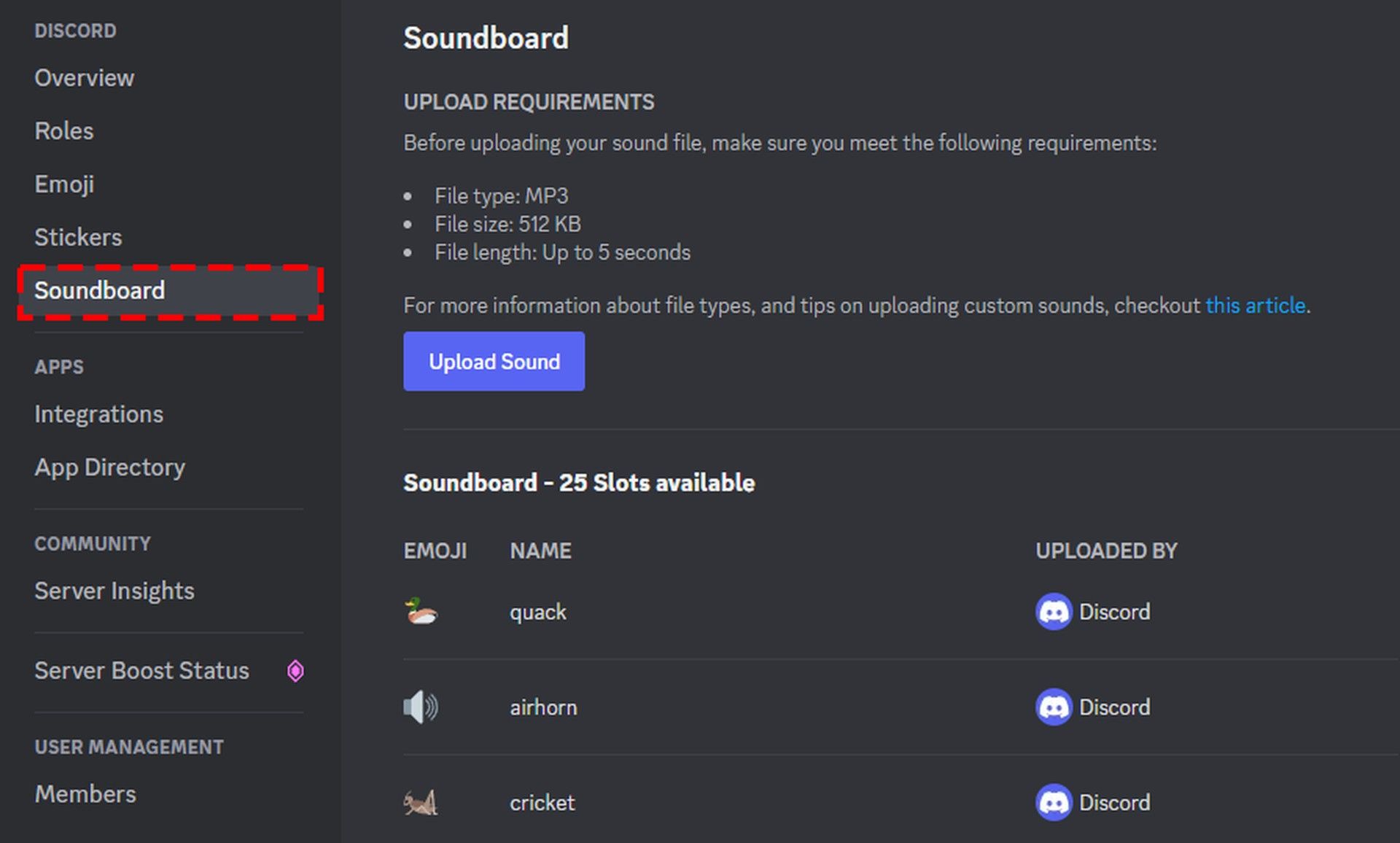
Come gestire i suoni per la tavola armonica in un server Discord?
Per gestire l’attuale Soundboard sul tuo server, vai su Impostazioni server> Soundboard e puoi modificare o rimuovere qualsiasi suono corrente elencato.
Gli utenti potranno caricare suoni personalizzati solo se hanno abilitato “Gestisci espressioni” per il loro ruolo. Per modificare un ruolo, vai su Impostazioni server > Ruoli, quindi abilitalo o disabilitalo per ruolo in “Autorizzazioni”.
Questo conclude il nostro articolo in cui abbiamo risposto alla tua domanda su come utilizzare Discord Soundboard in ogni dettaglio. Se Soundboard non funziona per te, puoi scoprire come risolverlo utilizzando questo link.
Source: Come usare Discord Soundboard e aggiungervi nuovi suoni?

